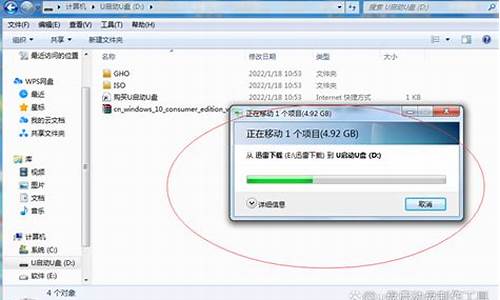永久不坏的电脑系统怎么修复-永久不坏的电脑系统
1.想要重装电脑系统,开机按delete键后找到了boot然后就不知道怎么办了,
2.电脑一般多长时间不用会坏?
3.我的电脑系统坏了,开不了机了,如果我放在家里几个月不去修,会出事吗?
4.组装电脑没装过系统怎么办?会不会把电脑给装坏了?
想要重装电脑系统,开机按delete键后找到了boot然后就不知道怎么办了,

想要重装电脑系统,开机按delete键后找到了boot然后就不知道怎么办了,
进入boot然后设置启动顺序。
比如说你用系统光盘装系统就设置成光驱优先启动。
你用优盘启动盘装系统就设置成优盘优先启动。
你用网络做系统就设置网卡启动......
电脑系统崩了,不知道怎么重装!一、光驱法
如何重装系统XP有买机时带的系统盘和驱动盘就够用了,按以下步骤重装:
1. 将光驱设为第一启动。启动计算机,按住DEL键不放,直到出现BIOS设置窗口。选择进入第二项,“BIOS SETUP”(BIOS设置)。在里面找到BootSequence (有的是First BIOS Device),通过PgUp 或PgDn选择CD-ROM。按Esc,再按F10键,出现对话框,按“Y”键,回车。
2、将XP安装光盘插入光驱,重启,在看到屏幕底部出现CD字样的时候,及时按回车键,否则计算机跳过光启从硬盘启动了。XP系统盘光启之后便是开始安装程序、复制文件、加载硬件驱动进到安装向导中文界面。
请注意,以下只要按导向安装要作,即能顺利完成安装任务。
以下大大致是:XP系统协议、目标磁盘、格式化分区、复制文件、输入序列号和计算机信息、回车等,重启后即进入XP桌面。
3、这时的桌面只有回收站快捷图标和任务栏,在桌面上单击鼠标右键,选择“属性”--“显示”--“自定义桌面”项,勾选“我的电脑”、“网上邻居”等,“确定”,返回桌面。
4、试运行一下是否正常,如无声或显示不正常,右键单击“我的电脑”,选择“属性”--“硬件--“设备管理器”—前面出现**问号或叹号的选项代表未识别、未安装驱动程序的硬件,右击选择“重新安装驱动程序”,放入相应当驱动光盘,选择“自动安装”,系统会自动识别对应当驱动程序并安装完成。
用以上方法直到前面的“问号”全部消失为止。需要装的驱动一般有显卡、声卡、网卡、猫等驱动。
5、对系统的一些优化设置。
(1) 右键单击屏幕,选择“属性”。点击“外观”标签,在“外观与按钮”的下拉菜单中选择“Windows经典样式”,然后在“设置”标签里,按个人喜好调整屏幕分辨率大写,一般为×768。如果你用的是普通CRT显示器,需要再点“监视器”标签,将“屏幕刷新频率”调整至“75--85赫兹”,确定。
(2) 右键单击任务栏,选择“属性”,在“任务栏”标签项中将“显示快速启动”前的复选框选中。然后再点击“「开始」菜单”标签,将菜单类改成“经典「开始」菜单”,“确定”。
(3) 右键单击我的电脑,选择“高级”标签。单击性能项里的“设置”按钮。在视觉效果项里先点击“调整为最佳性能”,然后在下面的复选项里选中“在文件夹中使用常见任务”。然后再点“视觉效果”旁边的“高级”标签,在“虚拟内存”处点“设置”按钮。在打开的属性框里,先将光标定位在C盘,点击下面的“无分页文件”,然后再点击D盘,在自定义大小里输入相应数值,点旁边的“设置”按钮,再点击确定。虚拟内存的设置,一般情况为物理内存的1.5--3倍。
(4)设置网络连接,开始 –连接到—显示所有连接—右击本地连接—属性—在打开的对话框中设置。
6、装杀毒软件及常用软件。
我不知道怎么重装电脑系统你要将系统装在哪个盘,就先将该盘整理,将有用的文件放到另一个盘中保存起来,以防格式化的时候误删掉。还有就是如果你的机器硬件驱动盘找不到了,建议使用工具软件将驱动保存下来。Windows优化大师、或驱动精灵可以做到这点。 需要注意的就是,“我的文档”里的东西都算C盘里的东西,别忘了保存它里面的文件。 至于收藏夹等的路径因系统不同而不同。一般在C:\Documents and Settings下面有一个以你机器登陆名命名的文件夹,打开后就会看到收藏夹,复制到别的盘即可。 做好以上这些,基本上就可以开始装系统了。重新启动计算机,然后按DEL键进入BIOS设置。有的人在这里不知道什么时候按DEL键,那就告诉你个笨办法,只要重启了,就一直按好了。还有就是,因为主板生产厂家的不同,进入BIOS的快捷键也有所区别。有的是F2,有的是F10,一般开机时在屏幕低端都有提示。 进入BIOS后切勿随便改动,因为这里面的东西都是相当重要的,如果改错可能会连系统都进不去。我们只需要改动计算机启动时的盘符顺序就可以了。 这个怎么找还真不好说,因为BIOS设置也会因主板不同而不同。一般在BOOT标签下,设置用光驱启动计算机就可以。BIOS设置时右边都会有相关提示,菜鸟们可根据提示来做。弄好后先别急着重启,要把安装盘放进光驱中,再按F10保存并重新启动。 这时要注意观察,启动时计算机会先检测光驱,屏幕下面出现一行字符(具体英语忘掉了,汗),意思就是让你按任意键进入光盘启动。按一下,听到光驱开始疯转,装系统的过程就正式开始了! 装系统中: 看屏幕中的提示,因为都是中文的所以几乎不需要介绍什么。首先需要用户选择是安装新的操作系统还是修复,选择安装新的操作系统,然后按F8同意那些协议,出现盘符选择界面。 用键盘上下键移动光标至你要安装的盘符上,按“D”键,系统会提示说删除该盘将会删除所有资料,不管它,接着按“L”键再确定删除。完成后屏幕返回到刚才的界面。然后选择“在当前盘安装WindowsXP”(大概意思,原文不记的了)后按回车,系统提示要格式化该盘。选择“快速NTFS方式”格式化,此时出现格式化界面,稍候等进度条到100%时计算机开始自动装入光驱中的安装文件,大概时间8分钟左右(视光驱速度而定),完成后系统自动重启。 注意,此时要将光驱里的安装盘取出,为的是避免重启后又自动读取。 重启后再次进入安装界面,几乎不需要你做任何设置,点“下一步”就可以。不过中间有一个输入序列号的过程得动动手。 这个过程大概40分钟左右,其间屏幕会显示一些关于windowsXP的相关功能信息,可以留意一下。完成后系统提示将安装盘取出。你拿出来后,重启,顺便进BIOS将开机启动顺序改回至硬盘启动,基本上就完成安装过程了! 装系统后: 一般在进入系统后常用硬件的驱动都已经安装好,但不是全部。这时就需要用户自己来安装。首先查看机器哪些驱动未安装!右键点击“我的电脑”,选“属性”,在“硬件”标签里点击“设备管理器”,凡是在设备前面有一个问号图标的均表示该设备有问题。双击,按上面的提示将驱动安装好。直到前面的“问号”全部消失为止。 需要装的驱动一般有显卡、声卡、网卡、猫,一些比较高级的机器还有红外、蓝牙等适配器的驱动
电脑系统坏了,不知道怎么办得把具体的故障说出来,到底哪里坏了,要是还能进去上网就用金山的重装系统专家装一遍系统
win8系统,开机显示致命错误c00034,然后就不知道怎么办了简单点:重装系统。说简单,是因为本本上可能有厂家给预存的win8安装文件,重装用不了多长时间,费时间的是系统更新。
复杂点:用U盘做成启动盘(win8版),把BIOS启动项顺序改为U盘启动,用U盘启动电脑,用PE修复启动文件。说这个复杂,是因为花费时间可能比重装系统还要多,而且可能还修复不好。
电脑系统坏了,我不知道怎么办
重新安装一下就行,你到可以正常上网的电脑去制作个u启动盘和下载一个系统镜像文件就可以安装了
1.用u深度u盘启动盘制作工具做一个启动U盘;
2.下载一个GHOST系统镜像;
3.BIOS中设置从U盘启动,把之前下的镜像放到U盘中;
4.U盘启动后,在启动界面出选择“GHOST手动安装”类似意思的项,进去后选择安装源为你放在U盘里的系统,安装路径是你的C盘。或者在界面处选择进PE,然后PE里有个一键安装的软件(就在桌面),选择你放在U中的镜像,装在你的C盘。此时会出现一个进度窗口,走完后重启。
5.重启后取下U盘,接着就是机器自己自动安装了,只需要点“下一步”或“确定”,一直到安装完成
我的电脑是xp的,开机后按delete后,不知道怎么办了,求解。进入主板BIOS不一定是按DELETE键。1、不同的主板进入BIOS的按键有所不同。2、通常进入BIOS界面需要按DEL、F1、F2、F5、F9、F10等。3、如果所有快捷键都尝试不能进入BIOS,那么可能是键盘有问题导致的。4、或者键盘是USB接口的,那么需要更换成PS2的键盘。我的电脑是xp的,开机后按delete后,不知道怎么办了,求解。
我家电脑系统重装,不知道怎么装金蝶如果不是绿色软件,重装系统之后就必须自己重装软件,所以是无法备份的,但是楼主应该只是需要备份里面的数据,这一点你需要到软件存储数据的目录里去把你需要备份的数据打包后放到一个非系统盘,重装后再放回去就好了,不过我没用过这个软件,不清楚具体目录,大概就是安装目录里的/Data文件夹或“我的文档”里对应的软件名称的目录,或者用户文件夹里的AppData文件夹下面对应的目录,如果觉得实在找不到就分别把软件安装目录、我的文档、用户文件夹都转移到非系统盘,然后在新系统里把安装目录覆盖到新安装的目录,把我的文档、用户文件夹都改成你转移后的位置,具体可以使用魔方来实现,有问题可以私信
我想换电脑系统 不知道怎么换 360一键重装可以吗无需借助光盘或者u盘,简单快速--------------可以电脑硬盘安装XP系统或者WIN7的操作系统。
硬盘安装系统。只要电脑系统没有崩溃,能进入系统,并且能下载东西就可以使用电脑硬盘安装系统。方法如下:
1.电脑CPU奔腾4以上,内存:在1GB-3GB之间,建议选择Windows7-32位
2.电脑配置符合双核以上的CPU(只要满足双核心即可)和至少4GB或者4GB以上的内存的要求,强烈建议楼主选装Win7-64位旗舰版的系统!
根据你的电脑配置,完全可以装WIN7的操作系统。用电脑硬盘安装系统,可以安装WIN7的系统,具体操作如下:1..首先到GHOST系统基地去 ghost008./win7/shendu/4088.下载WIN7的操作系统:
2.将下载的WIN7的操作系统,解压到D盘,千万不要解压到C盘。
3.打开解压后的文件夹,双击“硬盘安装器”,在打开的窗口中,点击“安装”.即可
4.在出现的窗口中,ghost映像文件路径会自动加入,选择需要还原到的分区,默认是C盘,点击“确定”按钮即可自动安装。
电脑一般多长时间不用会坏?
没事多久不用都行,但是电池不行, 电池如果三月不用, 就彻底完蛋, 电池卸下来之后, 每个月最少用三回就行。如果电脑长时间不用之后开机会慢, 里边的程序会在开机后有点慢 ,就是第一次这样 ,每当长时间不用后开机都会这样。
电脑需要“保养与维护”:
一、电脑的天敌
1、热(环境的高温)
环境境温度要适当,高的环境温度,将使电脑内部的高温不易散发到外界,而使电脑内部的温度持续上升至饱合状态。通常就是电脑速度变慢,甚至于频繁死机的主要原因。这也就是为什么电脑除了电源中有一个风扇外,CPU上也都必须会有一个风扇了,对于稳定度要求特高的电脑,甚至在机箱上再安装一个风扇,如果24小时以上者,甚至将主机箱外壳取下,拿小电扇一直吹,更有甚者买个大空调对着电脑吹。
2、灰尘
3、潮湿
电脑主板上的的金属成份会因潮湿而极易氧化甚至于腐蚀,造成接触不良、短路或开路,使得硬件破坏而无法正常工作。轻微的情型是因潮湿,使得电脑内部电路板的绝缘电阻降低,而形成错误操作、死机或者不能启动。
4、震动
“震动”经常也是造成电脑故障,及硬盘损坏的首要原因。轻者是使得电脑内外的各类接线脱落,使电脑无法启动。严重的则是硬盘损坏(硬盘是以高速飞行在硬盘的盘片上约几微米< ?M >的距离来存取数据的,在那么小的距离下也就容易因震动而使磁头撞击到盘片的表面而造成硬盘的实际的损坏,当然如果是其它扇区还好,找些工具程序把它标识起来不用就可以了,但是如果是0磁道的话,那么整台硬盘就得报废了。)
5、市电电源不稳定
市电规格是220+15%。电源不稳定的场所(1)您的住所在比较偏僻,或是新兴的小区;(2)夏委高峰用电时;(3)家中同时使用电器过多,或者与电脑同一插座中同时连接了多种电器;(4)自然灾害过后等;
当然电脑无法取得正常的是供电是经常死机的原因之一,如人为的不当操作、软件冲突等都是电脑故障或死机的原因。
二、电脑理想的工作环境
一个理想的工作环境是每一个人所追求的,当然电脑也要给它一个理想的环境。我们建议各位营造一个好的环境,以使电脑能长期顺利的为我们服务。
1、 解决热的问题;
2、 解决灰尘问题;
3、 解决潮湿问题;
4、 解决震动的问题;
5、 避免外界电磁干扰的问题
尽量远离以下区域:(1)家中电源总开关处;(2)大功率的家电,如微波炉、电视;(3)靠近家中窗户外的高压电线。当然您家在变电所旁边那就没有辄了,较出名的厂商的产品受环境干扰就较小。
6、 解决市电电源不稳定
市电电源不稳定的因素在大部份地区不大存在,但是电脑专用插座一事则是相当必要的事情。
7、 电脑勿放置阳光直射处
直射处易产生热对电脑正常工作不好,直射处屏幕看起来不清楚,且易反光造成眼睛的直接伤害。
8、 选择合适的电脑桌椅
符合人体工学的电脑桌椅最宜。
三、电脑的保养维护
电脑的保养维护无非是希望靠平时的一些小动作、小功夫,使电脑能顺利正常的工作及保持最佳的性能,尽量避免电脑的故障。下面我分项介绍我是如何做保养维护工作的。
1、 清理电脑内部灰尘
(1) 先将主机后面的各种连接线拆下,不过注意,针对半懂不懂的朋友来,在拆下以前首先要作好标记。
(2) 拆下外壳。
(3) 将所有的接口卡拆下来,同样的要记下各条连线连往何处,以及方向。
(4) 先用刷子将接口卡上的灰尘扫干净。
(5) 将各接口卡上有DIP包装的IC再次用力将其下压,避免它因时间久了而略微弹出形成接触不良。
(6) 用棉花沾酒精(或去渍油)将各种接口卡金黄属露铜部份的不洁物及铜墙铜绿擦拭干净。
(7) 清理主机内部的灰尘。要小心上面有许多跳线不要弄掉了,否则插不回去,电脑无法工作了。
(8) 将软硬磁盘驱动器上的灰尘也清一清。
(9) 清理光盘驱动器托盘的灰尘。
(10) 将位于主机箱后方的电源风扇的积尘及杂物同样清理一下。
(11) 清理完毕再将接口卡依次插回。
(12) 重新连回各条内部连线。
(13) 装上外壳,同时清理,屏幕也清理一下。
(14) 接上主机背面的外部接线。
(15) 启动电脑。顺利启动,有没有觉得干净舒服一点,而且好像电脑变快了。
(16) 分别用清洁磁盘清洁大小软盘的磁头。
2、 利用windows中的磁盘碎片整理程序整理硬盘数据
(1) 先将磁盘中不必要的文件及目录文件夹删除。
(2) 选取“开始”、“程序”、“附件”、“系统工具”、“磁盘碎片整理程序”.
(3) 选取需要整理碎片的磁盘驱动器号.
(4) 点取“确定”后出现“磁盘碎片整理程序”对话框。
(5) 点“开始”,开始“磁盘整理”。
“磁盘碎片整理”完毕后,随意打开一个程序,看看是不是比以前快了,这可不是心理作用,而是真的快了很多。
3、 电脑使用常识与注意事项
(1) 收音机、无线电话等无线设备尽量远离电脑;
(2) 尽量少立在屏幕背面及侧边,以避免辐射;
(3) 电脑使用后,养成习惯用防尘罩;
(4) 使用屏幕保护装置来保护屏幕并延长其使用周期。
(5) 自己动手(DIY)时,注意随时放电。 说的就是静电问题。所以建议各位朋友,不论是在维修、保养电脑或是自己装电脑时,都必须要随时记得将人体“静电”却除(放电),再开始拆下机壳,以防止人体上的“静电”量过高而破坏了您好的设备。
(6) 关于重新启动的方法与注意事项。
启动电脑的方法有三种:
①热启动(Ctrl+Alt+Del键):
非完全硬件重新设置(reset)的重新启动,使用时机:如调整系统设置、想要重新启动电脑或轻微的死机。但是建议朋友们在处理的相关问题、需要重新启动电脑时勿使用热启动方式来重新启动,一定要使用冷启动(Reset键)或干脆关掉电源再重新打开,以便降低勇于进取电脑的危害。
②冷启动(机箱上的Reset键):
完全在硬件上重新设置(Reset)整个系统,包括芯片以及整个电脑系统,使其完全的回到一个初始状态再重新启动电脑。建议除一般情况使用热启动外,其他要重新启动电脑时都使用冷启动。最好不用电源开关来重新启动电脑。
③电源切换:开关
其实就是作为电源开关,它并并非是用于重新启动电脑的,建议除非是要开关机,否则不要使用电源切换开关来重新启动电脑。提醒如果朋友们在使用此方法时:注意每次将电源开关切至OFF后,如果要再度打开,请尽量停顿5秒钟后再打开。这样可以避免瞬间电流过大,对电脑造成破坏,对硬件保养也是很有意义的。
我的电脑系统坏了,开不了机了,如果我放在家里几个月不去修,会出事吗?
系统坏了本身无所谓,软件故障放多久也不会出问题,但一个电脑如果总是不开机通电,长时间放置就可能有故障产生。如果摆放的环境不好,比如灰尘特别大或者湿度特别大的地方,那很快就会有故障产生。
组装电脑没装过系统怎么办?会不会把电脑给装坏了?
朋友,你好,刚组装的电脑开始都是没有系统的,都是以后装上去的,装系统是软件的安装,不是硬件的安装,不会把电脑的硬件装坏的,可以放心大胆的去安装,这个过程也是一个学习的过程,我教你一种最简单的安装方法:(首先要将你的硬盘分好分区,还有作用分区)
你先要到买软件或者电脑店买一张带PE的GHOST WIN7 SP1或者GHOST WINXP版光盘(一般5-8元一张)然后按下面的步骤来做:(这里以WIN7 为例,XP的过程也是一样)
第一步:开机按下F12键,进入快速启动菜单,选择DVD启动,也可以开机按下DEL,进入BIOS中,设好光驱为启动,(找到BOOT----boot settings---boot device priority--enter(确定)--1ST BOOT DEVICE---DVD--enter(确定)))F10保存。
第二步,只要把光盘放入光驱,启动电脑,进入一个启动菜单,你只要点1或A就搞定了,它会自动安装。
第三步,重启后,很多软件会自动安装,然后你想要什么软件上网下载什么安装。
第四步,用GHOST版光盘上的一键还原做备分,就OK了。
你的系统WIN7 SP1就安装成功了
希望我的回答对你所帮助,祝你成功,快乐~
声明:本站所有文章资源内容,如无特殊说明或标注,均为采集网络资源。如若本站内容侵犯了原著者的合法权益,可联系本站删除。